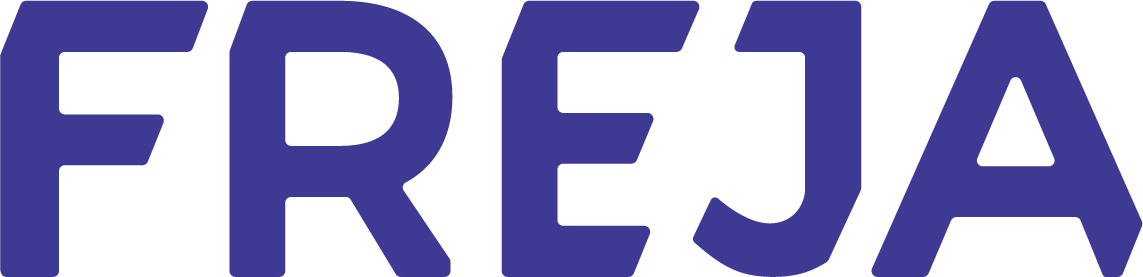Registrierung
Jeder Schritt im Registrierungsprozess von Freja hat seinen eigenen Abschnitt weiter unten. Wählen Sie den Abschnitt, der für Sie relevant ist.
Freja mit E-Mail registriert
Bestätigen Sie Ihre E-Mail in Freja
Geben Sie Ihre E-Mail-Adresse in der App ein, und wir senden Ihnen einen Bestätigungslink. Sie können diesen entweder auf Ihrem Handy oder über den Browser bestätigen.
Wenn Sie die E-Mail nicht finden können, überprüfen Sie Ihren Spam-Ordner.
Häufige Fragen zur E-Mail:
Ich erhalte keine Bestätigungs-E-Mail
Überprüfen Sie, ob Ihre E-Mail-Adresse korrekt eingegeben wurde, sehen Sie in Ihrem Spam-Ordner und im Papierkorb nach. Wenn Sie die E-Mail immer noch nicht finden, senden Sie die Bestätigungsmail erneut über die App.
Erstellen Sie Ihre PIN
Legen Sie Ihre eigene PIN in Freja fest und merken Sie sich diese gut. Sie benötigen sie, um sich in Freja anzumelden und Aktionen in der App zu bestätigen.
Sie können biometrische Daten wie Fingerabdruck oder Gesichtserkennung verwenden – das ist optional. Ihre PIN bleibt immer als Backup aktiv.
Häufige Fragen zur PIN:
Ich bekomme keinen PIN-Code
Wir senden keine PIN-Codes. Sie müssen Ihre PIN selbst festlegen.
Was mache ich, wenn ich meine PIN vergesse?
You can reset your PIN from the Settings in Freja.
Kann ich statt der PIN die biometrischen Funktionen meines Handys verwenden?
Ja, aber Sie müssen trotzdem eine PIN als Backup festlegen.
Freja verifiziert mit Ausweisdokument
Mach ein Foto von dir
Da Freja zu deinem digitalen Ausweis wird, muss dein Foto den Anforderungen entsprechen. Achte darauf, dass dein Gesicht klar erkennbar ist – genau wie bei einem Ausweisfoto.
Du kannst es so oft versuchen, wie du möchtest, bis du mit deinem Foto zufrieden bist.
So machst du ein geeignetes Foto
Hier ein paar Tipps für ein Foto in Freja:
- Achte auf gute Beleuchtung
- Dein Gesicht muss klar sichtbar sein
- Stell dich vor einen weißen Hintergrund
- Nimm Hüte oder andere Kopfbedeckungen ab (religiöse Kleidung wie ein Hijab ist erlaubt)
- Bitte nimm deine Sonnenbrille ab

Häufige Fragen zum Foto in Freja:
Kann ich mein Foto später ändern?
Ja, du musst nicht für immer dasselbe Foto behalten, wenn du nicht zufrieden bist.
Um es zu ändern, gehe zu: Einstellungen > Konto verwalten > Foto ändern.
Für die Registrierung können Sie Folgendes verwenden:
- Ihren biometrischen Reisepass, oder
- Ihre nationale ID-Karte, wenn Sie Staatsbürger eines EU-/EWR-Landes sind (außer Dänemark und Island).
Hinweis: Biometrisch bedeutet, dass ein integrierter NFC-Chip vorhanden ist.
Die Registrierung Ihres biometrischen Ausweises in Freja besteht aus zwei Schritten:
- Scannen der Fotoseite des biometrischen Ausweises mit der Kamera Ihres Telefons
- Auslesen des NFC-Chips mit dem NFC-Lesegerät Ihres Telefons
Damit der Scan reibungslos funktioniert, beachten Sie bitte Folgendes:
- Lesen Sie die Anweisungen auf dem Bildschirm sorgfältig durch
- Stellen Sie sicher, dass Sie sich in einem gut beleuchteten Raum befinden
- Tippen Sie auf „Start“, wenn Sie bereit sind
- Sie müssen Freja möglicherweise den Zugriff auf Ihre Kamera erlauben
WICHTIG! Wenn Sie einen biometrischen Reisepass verwenden, entfernen Sie bitte alle Hüllen oder Umschläge, da diese den Scan stören können.
- Platzieren Sie Ihre ID-Karte so, dass sie in den Rahmen passt
- Drücken Sie die Taste, wenn Sie bereit zum Scannen sind
NFC-Chip-Auslesen
Auf iPhones:
- Legen Sie Ihre Karte auf eine flache Oberfläche und halten Sie sie fest
- Drücken Sie die Schaltfläche „Start“, um zu beginnen
- Platzieren Sie die Oberseite Ihres Telefons auf der unteren Hälfte der Karte
- Der Scan beginnt – berühren Sie nichts und lassen Sie ihn vollständig abschließen
Auf Android-Geräten:
- Legen Sie Ihre Karte auf eine flache Oberfläche und halten Sie sie fest
- Drücken Sie die Schaltfläche „Start“, um zu beginnen
- Platzieren Sie die Oberseite Ihres Telefons auf der unteren Hälfte der Karte
- Warten Sie, bis der Scan beginnt, und halten Sie das Gerät ruhig, bis der Vorgang abgeschlossen ist
- Wenn nichts passiert, ziehen Sie Ihr Gerät langsam nach oben, um das Signal zu erfassen
Erster Scan mit der Kamera deines Handys:
- Öffne deinen Reisepass auf der Seite mit dem Foto und den persönlichen Daten
- Lege ihn auf eine feste Unterlage und halte ihn geöffnet
- Richte die Form deines Reisepasses im Rahmen der App aus – kleine Markierungen helfen dir dabei
- Achte darauf, dass du dein Foto oder wichtige Informationen nicht mit deinen Fingern verdeckst

Wenn Sie bei diesem Schritt Schwierigkeiten haben, können Sie Ihre Passdaten manuell eingeben.
Das funktioniert, wenn dein Handy und der Chip im biometrischen Reisepass miteinander kommunizieren. Dafür müssen sich Handy und Reisepass physisch berühren.
So scannst du den NFC-Chip deines Reisepasses:
- Tippe auf den Button „Start“, um den Vorgang zu beginnen
- Lege dein Handy direkt auf den geschlossenen Reisepass
- Warte, bis der Scan startet, und halte das Gerät still, bis der Vorgang abgeschlossen ist
- Wenn nichts passiert, ziehe das Handy langsam nach unten, um das Signal zu finden
WICHTIG! Der NFC-Leser Ihres Telefons befindet sich möglicherweise nicht oben am Gerät, wie im Video gezeigt. Wenn keine Verbindung hergestellt werden kann, kann es mehrere Versuche dauern, bis Sie Ihr Telefon und Ihren Reisepass so ausgerichtet haben, dass das Auslesen funktioniert.

Überprüfe, ob alle Daten korrekt sind
Jetzt kannst du überprüfen, ob alle deine persönlichen Daten stimmen.
Falls etwas nicht korrekt ist, kannst du es berichtigen.
Letzter Sicherheitscheck
Wir müssen sicherstellen, dass du dich aktiv für die Nutzung von Freja entscheidest.
Das dauert nur wenige Augenblicke.
Sobald du sichergestellt hast, dass dein Foto ausreichend ist und die Ausweisdaten korrekt in Freja übertragen wurden, sende deine Daten zur Verifizierung an uns, um diesen Schritt abzuschließen.
Unser Sicherheitsteam führt Überprüfungen an Werktagen zwischen 08:00 und 22:00 Uhr (MEZ) durch, am Wochenende in geringerem Umfang. Bitte beachte also, dass wir deine Identität möglicherweise nicht sofort prüfen können, wenn du dich mitten in der Nacht registrierst.
Du erhältst eine Benachrichtigung in Freja, sobald die Überprüfung abgeschlossen ist.
Freja+ – zur Nutzung in Schweden
Freja+ ist das höchste Sicherheitsniveau in Freja und wird benötigt, um auf die meisten schwedischen E‑Dienste zuzugreifen – insbesondere staatliche, wie zum Beispiel das Skatteverket (die schwedische Steuerbehörde) oder 1177.se.
Wenn du in Schweden lebst und Freja+ benötigst, findest du weitere Informationen auf der schwedischen Website.
Du kannst Freja+ mit deinem deutschen Reisepass erhalten, wenn du eine verifizierte Koordinationsnummer hast, die vom schwedischen Skatteverket ausgestellt wurde.